Cómo marcar varias ubicaciones en Google Maps
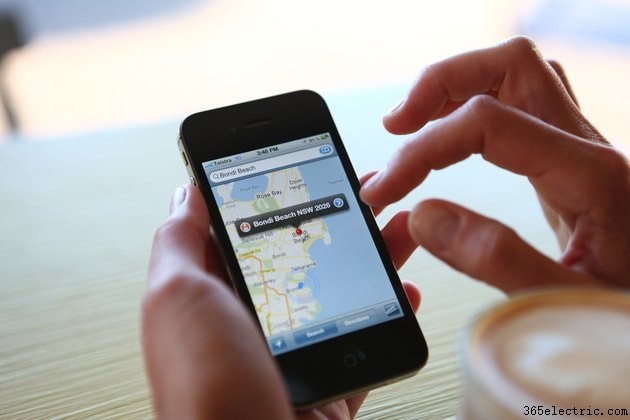
Hay muchos usos para Google además de obtener direcciones de conducción de un lugar a otro. Google Maps y My Maps son aplicaciones que le permiten crear, editar y compartir mapas personales de Google con múltiples ubicaciones resaltadas. También puede ver los mapas que crea desde dispositivos móviles Android o Apple. Ya sea que esté planeando un viaje, realizando un seguimiento de los lugares que ha visitado o mapeando una serie de eventos históricos, Google Maps y My Maps son herramientas útiles que le permiten crear un mapa con puntos en múltiples ubicaciones y guardarlo para referencia posterior. .
Uso de lugares guardados de Google Maps
Google Maps le permite guardar y ver varias ubicaciones si las agrega a una lista de Lugares guardados y ha iniciado sesión en una cuenta de Google. Puede ver estas listas haciendo clic en el Menú principal en Google Maps. El ícono consta de tres líneas horizontales cortas y, a veces, se lo denomina hamburguesa porque se parece a un sándwich. Haz clic en Tus lugares en el panel de Google Maps, luego seleccione Guardado en el menú horizontal del panel Tus lugares. Verá una lista de títulos de lugares guardados predefinidos, como Favoritos y Destacados. Haga clic en uno de los títulos y se mostrará un mapa con un marcador en cada ubicación guardada.
Puede agregar una ubicación a Lugares guardados buscándola en Google Maps y haciendo clic en el marcador de ubicación. Se mostrará el panel de ubicación. Haga clic en Guardar en el panel y seleccione el tipo de lugar guardado (Favoritos, Destacados, etc.). Haga clic en Nueva lista si desea crear su propia lista personalizada de lugares guardados.
Crear GoogleMaps con múltiples marcadores
Para crear y guardar mapas usando My Maps, inicie sesión en su cuenta de Google y vaya a google.com/mymaps. Presionando Crear nuevo mapa El botón mostrará un mapa del país basado en su ubicación. En la parte superior izquierda del mapa hay un panel de control donde puede agregar un título al mapa y ver una lista de ubicaciones ancladas una vez que se hayan agregado. Usa el mapa base menú para seleccionar entre diferentes estilos de mapa como Satélite y Terreno.
A la derecha del panel de control hay un campo de búsqueda donde puede escribir el nombre de lugares específicos y agregarlos al mapa. Cada ubicación añadida recibirá un marcador en el mapa y aparecerá en la lista del panel de control. El mapa se guarda automáticamente cada vez que realiza un cambio.
Ver y editar mis mapas
Una vez que haya creado uno o más mapas personalizados, verá miniaturas de sus mapas en la ventana Mis mapas cuando Todos o Propio se seleccionan en la barra de menú horizontal. Haga clic en una miniatura para mostrar el mapa y editar las ubicaciones guardadas o agregar nuevas.
También puede acceder a sus mapas haciendo clic en el Menú principal icono en la esquina superior izquierda de la ventana de Google Maps. Selecciona Tus lugares en el panel que se muestra, luego selecciona Mapas del menú horizontal. Se mostrará una lista de sus mapas. Después de hacer clic en un mapa de la lista y mostrarlo, haga clic en Abrir en Mis mapas botón para editar los puntos del mapa o agregar nuevos.
- ·Cómo enviar mapas de Google a un GPS
- ·Cómo transferir Google Maps para Tomtom
- ·Cómo utilizar Google Maps en un móvil
- ·Cómo volver a instalar Google Navigator
- ·Cómo Sideload Google Maps
- ·Cómo Enviar Google Maps a un GPS
- ·Cómo copiar una imagen de satélite de Google Maps
- ·Cómo imprimir una captura de pantalla de Google Maps
